寫作和文字編輯工具,是新聞人最常使用的工具。現在市面上的文字編輯工具也層出不窮,從最經典的 Word、WPS,到新派的 Bear、Ulysses,再到網頁端的 Evernote、石墨筆記等等,面對琳琅滿目的文字編輯工具,我們要如何找到最適合自己的那一款?
在日常工作中,我會將文字處理分為重度編輯和輕度編輯兩種類型。一般我會將處理比較長的文章,或是需要進行大量批註、格式調整的文章劃為重度編輯,而一般的寫作則屬於輕度編輯。由於多年的使用習慣和其強大的文字處理功能,我還是會選用 Word 進行文字進行重度編輯,但用它來寫比較短的文章的話,又會有一種「用牛刀殺雞」的感覺,所以在今天這篇文章中,就想推薦一款我自己喜歡用的輕量級書寫工具——Typora。
在我看來,一款好的輕量級書寫工具需要滿足三個要素:設計簡潔(讓人感覺足夠「輕」)、使用便捷(功能不多也不少)、可擴展性高(可以自定義樣式、通過插件等加入自己想要的功能)、全平台(現在我們經常需要在不同設備上切換,如果像 Pages 那樣只能單一平台使用的話,會非常不方便),而 Typora 滿足了上述所有要素。
Typora 是一款支持實時預覽的 Markdown 文本編輯器,它有 Windows、macOS 和 Linux 三個平台的版本,由於現在仍屬於測試階段,所以是完全免費的。
Markdown 是用來編寫結構化文檔的一種標記語言,近年來越來越流行,它可以讓我們在雙手不離開鍵盤的情況下,進行一定程度的排版操作。例如,你用 ## 就可以設置二級標題,使用括號就可以設置文超鏈接等。(具體的 Markdown 語法,可以參考這篇文章)
在我看來,這項功能是輕量級文本編輯器必不可少的功能,而目前主流的輕量級編輯器也都支持 Markdown 語法。不過,和其他輕量級編輯器相比,Typora 融合了富文本編輯器(例如 Word,當你給文字應用不同的格式選項後,效果會直接顯示在屏幕上)「所見即所得」的優點,同時又兼顧了 Markdown 語法簡潔的操作,讓你在寫得舒服的同時,視覺上也會覺得很舒服。
在 Typora 中,你還可以使用「打字機模式」和「專註模式」輔助你的寫作。在「打字機模式」中,會模擬出打字機的效果——你所書寫/編輯的那一行會始終保持保持在屏幕正中;而在「專註模式」中,你正在書寫/編輯的那一行會保持黑色(或者你設置的其他的文本顏色),而其他行全都會變成灰色,讓你能夠專註在你所書寫/編輯的內容上。
它還提供了更多很人性化的功能。例如,如果你想單純通過 Markdown 語法插入一張表格的話,會非常繁瑣,但透過 Typora,你可以像 Word 一樣,輸入行數和列數,它就自動通過 Markdown 語法幫你生成了一張表格,同時你還可以在”所見即所得“的狀態下編輯這張表格,最後再將所有內容複製成 Markdown 格式。
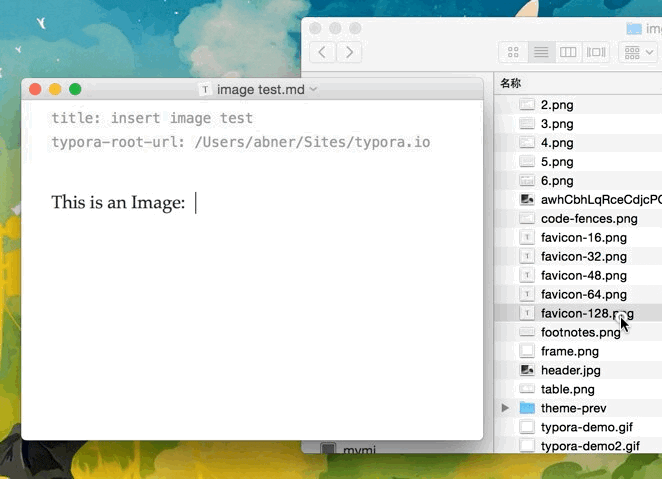
Typora 支持直接拖拽圖片
圖片編輯也是 Typora 的強項,你可以直接複製網頁上的圖片或拖動本地圖片到 Typora 中,它可以將圖片直接保存到本地或是上傳到指定的圖床上,非常方便。而在其他編輯器中,你可能需要經過「下載 – 上傳 – 插入」三個步驟,在 Typora 中,一個拖動或複製粘貼的操作就可以輕鬆完成。
還有一點我很喜歡 Typora 的原因,是它支持自定義的外觀主題。其他文本編輯器大多只有一種或幾種定製好的外觀樣式,你只能在這幾種外觀樣式中切換。但在 Typora 中,只需要編輯相關的 CSS 文件,就可以指定編輯器所使用的字體、字號、文字顏色、頁面間距、行間距等屬性,真正打造出一款專屬於你自己的文本編輯器。

Typora 提供了多種主題可供選擇,此外,還可以自定義主題樣式。
Typora 還可以根據文檔的標題層級,自動生成顯示大綱,只要將光標移動到窗口右上角,就會出現字數統計和大綱預覽;如果有需要,還可以將目錄層級固定在左側顯示。此外,還有智能標點(將直引號自動轉化為彎引號)、LaTeX 語法輸入等諸多實用的小功能。
目前,大多數 Markdown 編輯器都只有 macOS 和移動端版本,但 Typora 也開發了 Windows 版本,並且 Windows 版本和 macOS 版本功能基本一樣。在並沒有很多競爭者的情況下,我覺得稱 Typora 是 Windows 系統下最佳的輕量級文本編輯器也並不為過。但比較遺憾的是,它目前還沒有推出移動端的版本,而雲端同步也需要截止 Dropbox、Google Drive 等工具來進行。Typora 從2015年就開始公測,公測了五年還沒有推出正式的 1.0 版本(截止發稿時候,最新的版本是 0.9.96),從這種嚴謹的態度也可以看得出開發團隊精益求精的精神。
總之,如果你正在尋找一款輕量級的文本編輯/寫作工具,Typora 真的非常值得一試。
